Excalibur E650 masaüstü bilgisayarlar, en güncel teknolojisi ve çağın ötesindeki modern tasarımı ile kusursuz performans sağlar.
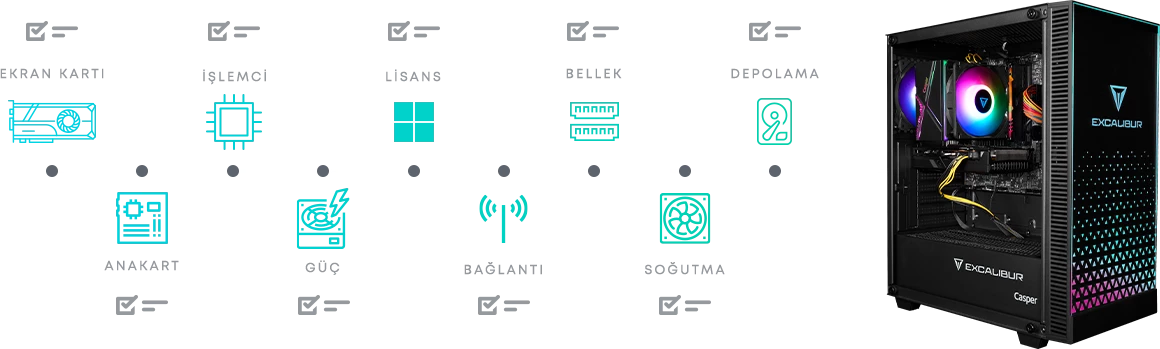











Kasanın hemen üstünde yer alan güncel teknolojili USB portları sayesinde kaliteli veri aktarımları gerçekleştirilebilir.
*Ürün görselleri temsilidir! (Belirtilen veya satın almış olduğunuz içeriğe göre değişkenlik gösterebilir.)
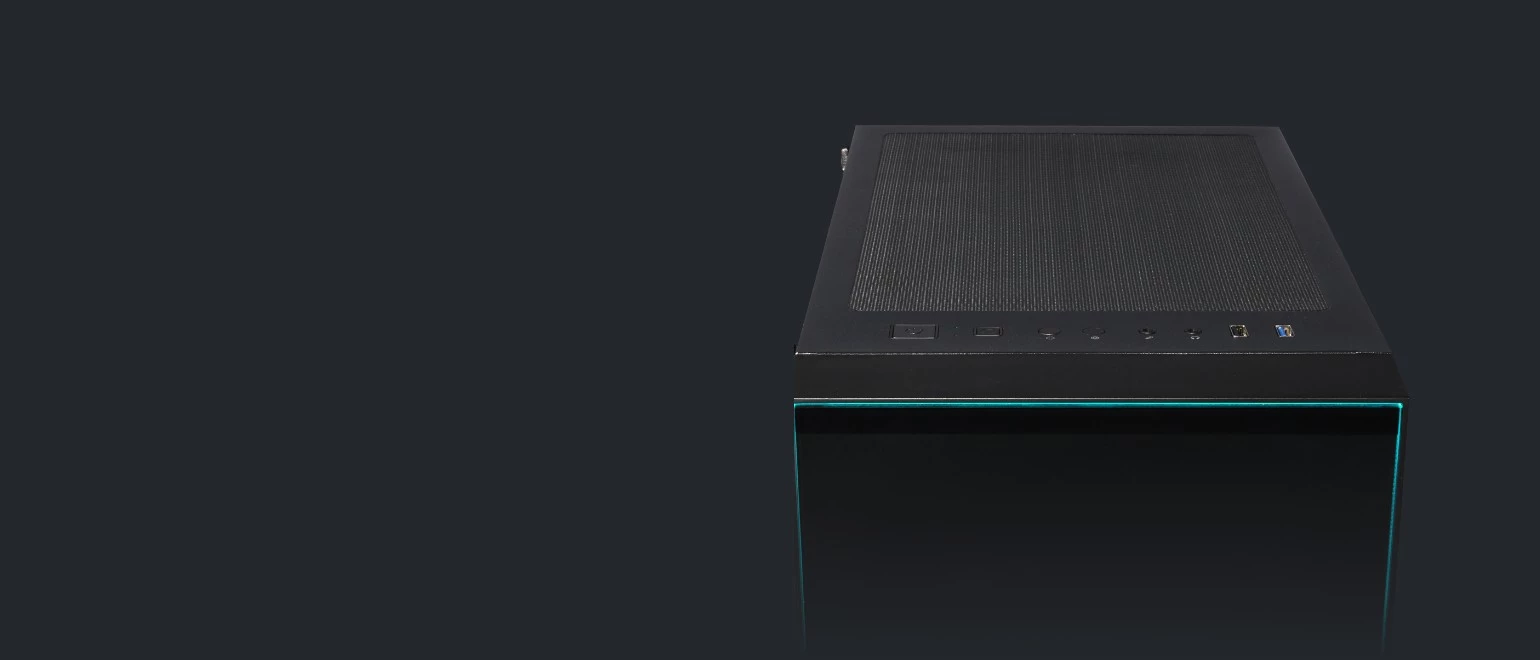
1 Adet
USB 2.01 Adet
USB 3.0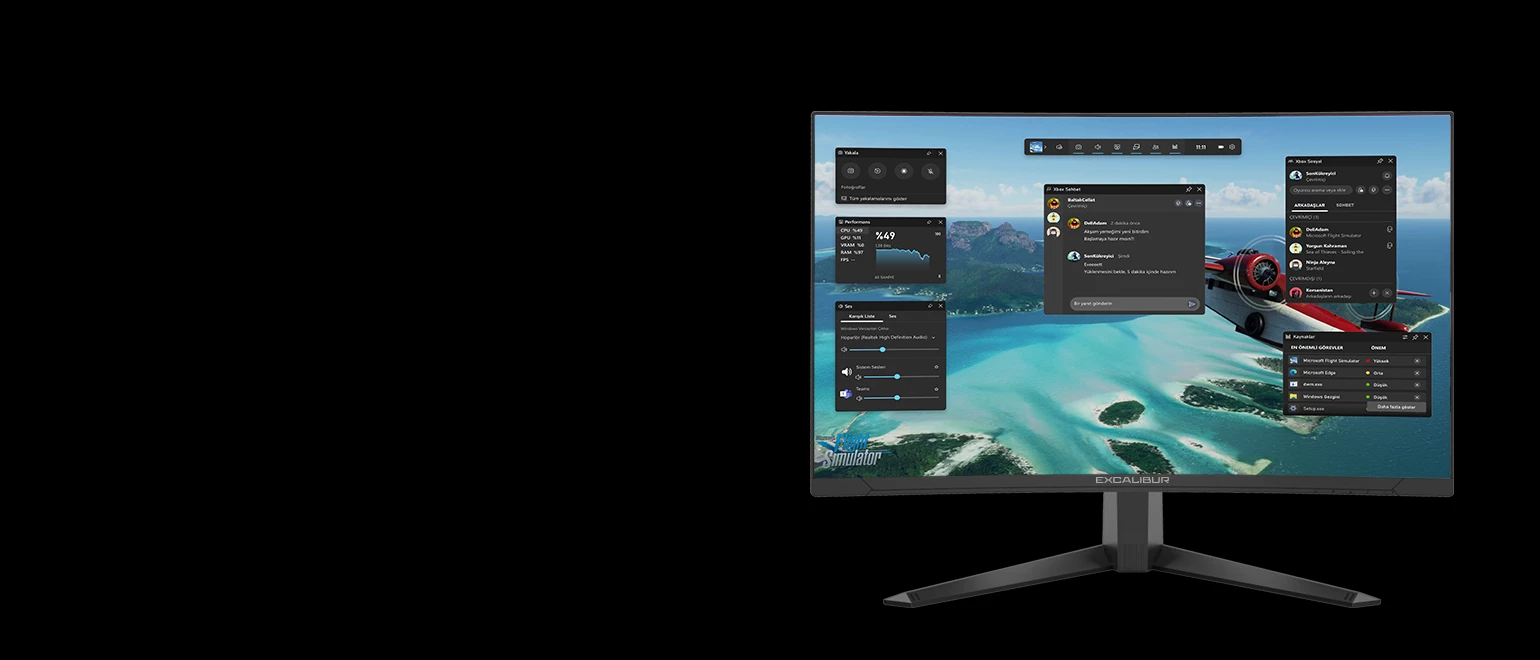
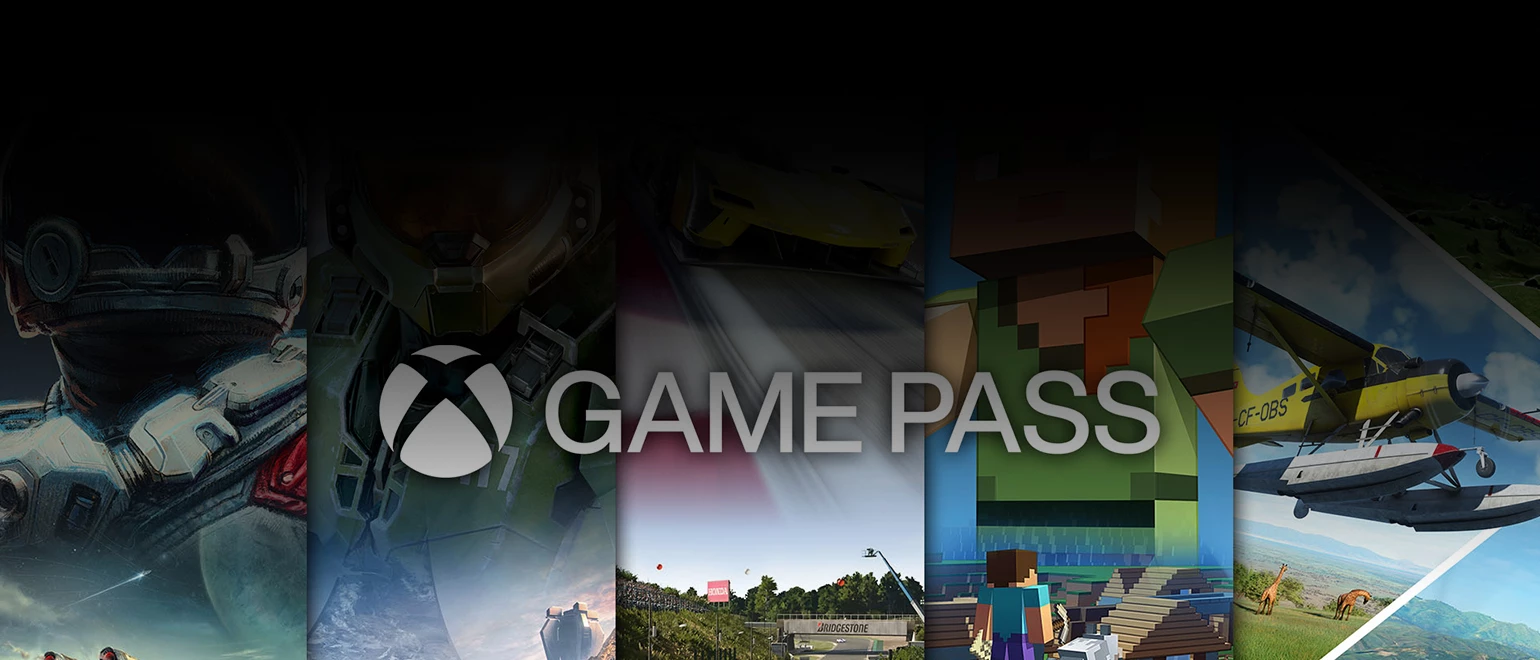
| İşlemci | Series 2 Intel® Core™ Ultra 9 285K Ai işlemci Series 2 Intel® Core™ Ultra 7 265KF Ai işlemci Series 2 Intel® Core™ Ultra 7 265F Ai işlemci Series 2 Intel® Core™ Ultra 5 245KF AI işlemci Series 2 Intel® Core™ Ultra 5 225F Ai işlemci 14. Nesil Intel® Core™ i7 14700F İşlemci 14. Nesil Intel® Core™ i5 14400F İşlemci 14. Nesil Intel® Core™ i3 14100F İşlemci |
| İşletim Sistemi | Windows 11 Pro ( Casper, işletmeler için Windows 11 Pro'yu öneriyor. ) Windows 11 Home Single Language FreeDOS |
| Ekran Kartı | MSI NVIDIA® GeForce® RTX 5070TI 16GB 256 Bit GDDR7 MSI NVIDIA® GeForce® RTX 5060 8GB 128 Bit GDDR7 ASUS NVIDIA® GeForce® RTX 5070 12GB 196 Bit GDDR7 ASUS NVIDIA® GeForce® RTX 5060TI 16GB 128 Bit GDDR7 ASUS NVIDIA® GeForce® RTX 3050 6GB 96 Bit GDDR6 |
| RAM | 8GB DDR5 4800MHZ UDIMM 8GB DDR4 3200MHZ UDIMM 64GB DDR5 4800MHZ UDIMM 64GB DDR4 3200MHZ UDIMM 32GB DDR5 4800MHZ UDIMM 32GB DDR4 3200MHZ UDIMM 16GB DDR5 4800MHZ UDIMM 16GB DDR4 3200MHZ UDIMM |
| Depolama | 500GB M.2 SSD PCle 4.0 (PCle; Okuma: 5000MB/s - Yazma: 4100MB/s) 2TB M.2 SSD PCle 4.0 (PCle; Okuma: 6400MB/s - Yazma: 5000MB/s) 1TB M.2 SSD PCle 4.0 (Okuma: 5000MB/s - Yazma: 3600MB/s) |
| Bağlantılar | WIFI Yok 300 Mbps 802.11 b/g/n |
| Anakart | MSI Z890 DDR5 (+ Intel Wifi 7) CASPER H810 DDR5 CASPER H610 DDR5 CASPER H610 DDR4 |
| Soğutma Sistemi | Excalibur RGB 240mm İşlemci Sıvı Soğutucu Excalibur RGB 120mm İşlemci Hava Soğutucu Casper İşlemci Soğutma Fanı |
| Güç Kaynağı | 850 Watt 80+ Gold 700 Watt 80+ Bronz 500 Watt 85+ 1200 Watt 80+ Platinum |
| CE | Evet |
| Kasa Soğutma | 3*12 cm RGB Kasa Fanı |
| Optik | Yok |
| Ön Bağlantılar | 1*USB 2.0, 1*USB 3.0, 1*Kulaklık Girişi, 1*Mikrofon Girişi |
| Tasarım | Temperli Yan Cam Panel, RGB Özel Tasarım Ön Cam Panel, Üst ve Alt Panel Toz Filtresi |
Etkinleştirme yapabilmeniz için, ekli yönergeleri takip etmelisiniz. Satın almış olduğunuz Office uygulaması cihazın Biosuna gömülüdür. Lütfen uyarıları dikkate alınız.
1. Etkinleştirmek için öncelikle Microsoft hesabı oluşturmanız gerekmektedir.
2. Outlook uzantılı bir hesap açılmasını öneririz.
3. Oluşturduğunuz Microsoft hesabınız (mail adresi ve şifresi) ile aşağıdaki link üzerinden adımları takip ederek etkinleştirebilirsiniz.
4. Microsoft hesabı oluşturulurken daha önce hiç kullanılmamış yeni bir hesap olması gerekmektedir. ( Microsoft hesabı dışında farklı bir hesap girilirse aktivasyon işlemi kilitlenir. ilk anda doğru Microsoft hesabını girmeniz gerekmektedir.)
5. Sorunsuz bir kurulum için ekli yönergeleri takip etmelisiniz.
6. Bildirim çubuğu üzerinde Office güncelleştirme uyarısı çıkıyor ise güncelleştirme yapıp tekrar denemelisiniz.
7. Sorun devam eder ise cihaza sıfırlama yapıp, aynı hesap ile tekrar denemenizi öneririz. https://www.microsoft.com/tr-tr/microsoft-365/microsoft-office?ocid=cmml7tr0rib&rtc=1 Not: Microsoft hesabınızı ve şifrenizi unutmamanız gerekmektedir. Hesap bilgilerini hatırlamamanız durumunda Şifremi unuttum adımlarını takip edebilir veya Microsoft ile iletişime geçebilirsiniz.
Satın almış olduğunuz üründe orijinal Microsoft işletim sistemi lisansı bulunmaktadır ve ürün Casper garantisi altındadır. İşletim sistemine ait ürün anahtarını size veremiyoruz. Çünkü Korsan kullanımın engellenmesi amacıyla Microsoft tarafından izin verilmemektedir. Casper Microsoft’un iş ortağıdır ve Windows işletim sistemli ürünleri Microsoft’un kurallarına tabidir. Ürününüzde orijinal Microsoft işletim sistemi lisansı bulunduğundan nasıl emin olursunuz? - Üründeki işletim sistemini kaldırıp Microsoft'un https://www.microsoft.com/tr-tr/software-download/windows10 adresinden indirerek yeniden kurduğunuzda, dijital lisans anahtarınız biosa enjekte olduğu için, internet bağlantınızı yaptığınız anda bilgisayarınız etkinleşecektir. - İşletim sistemine ait ürün anahtarını görmek istiyorsanız Google üzerinden “Bios Key Öğrenme” yazarak bulacağınız 3ncü parti uygulamaları kullanabilirsiniz.
Değerli müşterimiz;
1) https://www.casper.com.tr/driver-indirme ilgili model seçilir/ işletim sistemi seçilir/ sürücüler listelenir.
2) Driver indir’e tıklanır indirilenlere kaydedilir.
3) WinRAR en güncel sürümü indirilir.
4) İndirilen driverların üstüne gelinir sağ tıkla/ klasöre çıkartılır. Kurulum yapabilmek için çıkartılan klasörün içine girilir/ ilgili setup dosyaları çalıştırılır ve driver kurulumu sağlanır Not : Kurarken 32 bit ya da 64 bit işletim sisteminize uygun olduğuna dikkat ediniz.
Her ”Excalibur Control Center” sürümü model’e özel tasarlanmıştır. Kurulum talimatları sırası ile yapıldığı takdirde sorunsuz şekilde çalışacaktır. • ”Excalibur Control Center” kurulamıyor> sorunu nasıl oluşur? - Sorunun temelde kaynağı dosya indirme veya zip dosyasından çıkarma sırasında oluşabilecek hatalardır. Çözümü: Dosyayı WEB sitesinden tekrar indirmek. Dosyayı indirirken internet bağlantınızın stabil olduğundan kopmalar vs. olmadığından emin olmalısınız. > daha sonra Zip’den çıkarmak> hiçbir dosyanın yerini değiştirmeden “yönetici” olarak “Control Center Yazılımı” klasöründe bulunan “Setup” dosyasını çalıştırmak.> sıralı kurulum işlemleri gerçekleştirmek> bilgisayarı yeniden başlatmak. Sorunu çözecektir. • ”Excalibur Control Center” kurdum ama açılmıyor. > sorunu nasıl oluşur? - Sorunun temelde kaynağı dosya kurulumu sırasında oluşan sistemsel hatalar veya cihazda kurulu olan başka bir programdan kaynaklı olabilir. Çözümü: Daha önce kurmuş olduğunuz ”Excalibur Control Center” sürümünü cihazınızdan “Program ekle veya kaldır” seçeneğinden kaldırın. Daha sonra Tekrar kurulum adımlarını takip edip. Kurulumu tamamlayın. Masaüstünde kısayol olarak ”Excalibur Control Center.exe” dosyası oluşacaktır. Kurulum tamamlanmıştır. Cihazınızı yeniden başlatın. Sorun çözülecektir. Not: Bu işlemleri gerçekleştirmenize rağmen sorununun çözülmemesi durumunda yukarıdaki adımları tekrarlamanız veya sistem sıfırlaması yapılmasını öneririz. Kurulum adımları: Casper.com.tr adresindeki “Destek” Sayfasından indirmiş olduğunuz Driver’ın üzerinde sağ tıklayın> “Tümünü Ayıkla” seçeneğini seçin> daha sonra .Zip dosyasından ayıklanmış “ Control Center yazılımı” klasöründe bulunan Setup dosyasını çalıştırın.> Karşınıza çıkan: “ Bilinmeyen bir yayıncıya ait bu uygulamanın cihazınızda değişiklik yapmasına izin veriyor musunuz? Sorusunu “Evet” seçeneği seçerek cevaplayın.> Sırasıyla: Ok>Next>Next seçeneklerini seçin. 15-20 sn bekleyin.> Karşınıza çıkan ekrandan “Finish” Seçeneğini seçin. Kurulum işlemi tamamlanmıştır. Kuruluma ilişkin detayları Ekteki sunumda bulabilirsiniz. Program ekle veya kaldır seçeneği:
1. Başlat menüsüne “Program ekle veya kaldır” yazın ve “Enter” tuşuna basın.
2. Karşınıza çıkan listenin üzerinde Aşağıdaki görselde bulunan kutucuk yer almaktadır.
3. Kutucuğun içine: “Excalibur” yazdığınızda “Excalibur Control Center” programı çıkacaktır. Üzerine 1 defa tıklayın. “Kaldır” seçeneğini seçin. Ardından sıralı adımları takip edin ve kaldırın. "
"Bios ayarlarınızda bulunan boot seçeneğinde başlangıç için işletim sisteminin kurulu olduğu disk yerine farklı bir depolama aracı seçmiş olabilirsiniz. Cihazın diskinde donanımsal bir sorun oluşmuş olabilir. Size en yakın teknik servise https://www.casper.com.tr/servis-noktalari link üzerinde ulaşabilirsiniz. "
Mavi ekran hataları donanım veya yazılım kaynaklı olabilir. Üründe sıfırlama işlemi yapılır. Sorun devam ediyor ise size en yakın teknik servise https://www.casper.com.tr/servis-noktalari link üzerinde ulaşabilirsiniz.
"Masaüstüne sağ tık/ Nvidia Denetim masası/ 3D ayarların yönetilmesi/ dikey eşitlemeyi kapatın. “Geforce Experience” uygulamasını indirin. Bu uygulamada önerilen ayarları kullanıp driver güncellemelerinizi tamamlayın. "
Evet. Windows 10 ön yüklü bilgisayarınızı Windows update üzerinden Windows 11’e yükselttiyseniz, aşağıda yer alan adımları uygulayarak Windows 10’a geri dönebilirsiniz. Windows 10'a geri dönebileceğiniz 10 günlük bir süre vardır. 10 günlük sürenin ardından Windows 10'a geri dönmek isterseniz verilerinizi yedeklemeniz ve "temiz yükleme" yapmanız gerekir. Ayarlar/Windows Update/Gelişmiş Seçenekler/Kurtarma/Geri dön. https://file.casper.com.tr/windows11/windows11_onceki_surume_donme.pdf
Windows 11 başlat menüsünün ortada olma sebebi kullanım kolaylığı sağlamaktır. Mobil kullanım deneyiminizin devamı için başlat menüsünü bu şekilde kullanmanızı tavsiye ederiz. Başlat menüsünün yerini değiştirmek isterseniz aşağıdaki adımları takip edebilirsiniz. Başlat/Sağ tıkla/Kişiselleştirme/Görev Çubuğu/Görev Çubuğu Davranışları /Sol butonuna basınız.
Windows 11 ile birlikte görev yöneticisinin yeri değişmiştir. Başlat/Sağ tıkla/Görev Yöneticisi.
Windows 11 ile birlikte görev yöneticisinin yeri değişmiştir. Başlat/Sağ tıkla/Görev Yöneticisi.
Cihazı satın aldığınız fatura tarihi itibari ile 2 yıldır.
Excalibur cihazınızın uzun süreli performans sağlaması için yapılması gereken rutin bakımları ömür boyu yaptırmanızı sağlayan işlemlerdir. (Excalibur modellerinde Ömür Boyu Performans Bakım hizmetinden yararlanılabilir) Yılda bir yaptırılması önerilir. İlk bakım hizmeti ücretsizdir. İlk bakımda anlaşmalı kargo şirketlerini kullanarak kargo ücreti de ödemezsiniz. Sonraki bakımlarda ise servis ve kargo ücretlidir. Periyodik bakım notuyla gönderilmelidir. Veri yedekleme sorumluluğu kullanıcılara aittir. Kullanıcı kaynaklı fiziksel hasarlar, sıvı teması, yetkisiz müdahaleye maruz kalmış Excalibur cihazlar Ömür Boyu Performans Bakım hizmetinden yararlanamamaktadır. Excalibur Performans Bakımları, alanında uzman teknik ekiplerimiz tarafından İstanbul, Ankara, İzmir, Adana, Bursa, Antalya, Eskişehir ve Konya bölge servislerinde yapılmaktadır.

